क्रोम ब्राउज़र में ERR_CONNECTION_ABORTED त्रुटि ठीक करें
कई बार जब हम इंटरनेट(Internet) ब्राउज करने की कोशिश कर रहे होते हैं तो कई तरह की एरर हमारे सामने आ जाती है। कभी-कभी, ऐसा इसलिए होता है क्योंकि इंटरनेट(Internet) कनेक्शन ठीक से काम नहीं कर रहा है। या कभी-कभी आपके आईपी पते(IP Address) को कुछ वेबसाइटों द्वारा अवरुद्ध कर दिया जा सकता है ताकि अंततः उन्हें दुर्गम बना दिया जा सके। ऐसा इसलिए भी हो सकता है क्योंकि आप जिस वेबसाइट या सेवा तक पहुँचने का प्रयास कर रहे हैं, वह SSLv3 प्रोटोकॉल ( सिक्योर सॉकेट लेयर वर्जन 3 (Secure Socket Layer Version 3) प्रोटोकॉल(Protocol) ) का समर्थन नहीं करती है। इस त्रुटि के अन्य संभावित कारण कुछ तृतीय-पक्ष प्रोग्राम हैं जैसे आपका एंटीवायरस या आपके ब्राउज़र पर इंस्टॉल किया गया एक्सटेंशन वेबसाइट से आपके कनेक्शन को बाधित कर सकता है। यह कई कारणों से हो सकता है। जब आप YouTube(YouTube) पर जाने का प्रयास करते हैं तो एक त्रुटिया आपके Google Chrome ब्राउज़र का उपयोग करने वाली कोई अन्य साइट है:
This site can’t be reached, The webpage at might be temporarily down or it may have moved permanently to a new web address, ERR_CONNECTION_ABORTED
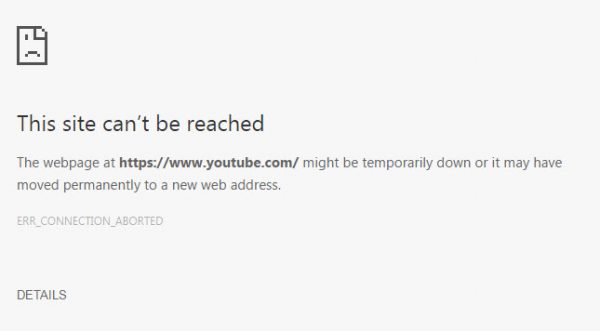
किसी भी सुधार का प्रयास करने से पहले, एक ही वेबसाइट को एक अलग ब्राउज़र और अधिमानतः एक अलग कनेक्शन से एक्सेस करने का प्रयास करें। गुप्त मोड(Incognito mode) में ब्राउज़र से वेबसाइट तक पहुँचने का प्रयास भी मदद कर सकता है।
लेकिन, यदि आप अभी भी इस त्रुटि का सामना करते हैं, तो इसे ठीक करने के लिए आप यहां क्या कर सकते हैं।
ERR_CONNECTION_ABORTED
सबसे पहले, सुनिश्चित करें कि आप एक सिस्टम पुनर्स्थापना बिंदु बनाते हैं , बस अगर इसे ठीक करते समय कुछ गलत हो जाता है।
1: Google क्रोम में SSLv3 अक्षम करें
इसके लिए काम करने के लिए, आपको अपने विंडोज डेस्कटॉप पर (Windows Desktop)Google क्रोम(Google Chrome) ब्राउज़र के शॉर्टकट की आवश्यकता होगी ।
यदि आपके पास अपने डेस्कटॉप पर (Desktop)Google क्रोम(Google Chrome) ब्राउज़र के लिए पहले से ही एक शॉर्टकट है , तो अगले 3 बिंदुओं को छोड़ दें।
ऐसा करने के लिए, निम्न पथ पर नेविगेट करें,
C:\Program Files (x86)\Google\Chrome\Application\
फिर, Chrome.exe पर राइट-क्लिक करें और Send to > Desktop (Create Shortcut).
यह आपके डेस्कटॉप पर Google Chrome(Google Chrome) ब्राउज़र के लिए एक शॉर्टकट बनाएगा , यदि यह पहले मौजूद नहीं था।
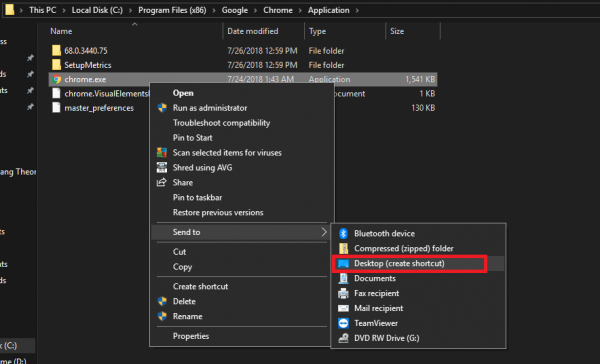
(Right-click)अपने डेस्कटॉप पर Google Chrome शॉर्टकट पर राइट-क्लिक करें और गुण पर (Google Chrome)क्लिक करें।(Properties.)
अब, शॉर्टकट(Shortcut.) के रूप में लेबल किए गए टैब पर नेविगेट करें।
लक्ष्य (Target ) के रूप में लेबल किए गए क्षेत्र में सब कुछ निम्न पाठ से बदलें,
C:\Program Files (x86)\Google\Chrome\Application\chrome.exe” –ssl-version-min=tls1
यह अब आपके Google Chrome ब्राउज़र पर SSLv3 को अक्षम कर देगा। (SSLv3)अब आप यह जांचने की कोशिश कर सकते हैं कि क्या आप अभी भी उस वेबसाइट तक पहुंच सकते हैं।
2: एंटीवायरस और फ़ायरवॉल अक्षम करें
अपने टास्कबार के दाहिने कोने पर सिस्टम(System) ट्रे में , अपने एंटीवायरस(Antivirus) के आइकन पर राइट-क्लिक करें और फिर उस विकल्प पर क्लिक करें जो आपके एंटीवायरस सुरक्षा को अस्थायी रूप से अक्षम करने के लिए संदर्भित करता है।
यदि संकेत दिया जाए, तो अपनी पसंद के अनुसार एंटीवायरस को अक्षम करने की अवधि निर्धारित करें।
यदि आप इसे विंडोज 10 पर उपयोग करते हैं तो आप अस्थायी रूप से विंडोज डिफेंडर को अक्षम कर सकते हैं।
अब, आप जांच सकते हैं कि आपकी समस्या हल हो गई है या नहीं।
इसके अतिरिक्त, आप अपनी Windows फ़ायरवॉल(disable your Windows Firewall) सुरक्षा को भी अक्षम कर सकते हैं। यह इस तथ्य के कारण है कि विंडोज फ़ायरवॉल(Windows Firewall) आपके कंप्यूटर से आवक या जावक कनेक्शन की निगरानी और अधिकृत या इनकार करता है।
अब, आप फिर से जांच सकते हैं कि आपकी समस्या का समाधान हुआ है या नहीं।
3: Google क्रोम रीसेट करें
Chrome ब्राउज़र को रीसेट(reset Chrome browser) करने के लिए , सुनिश्चित करें कि Google Chrome कार्य प्रबंधक(Task Manager) का उपयोग करके पृष्ठभूमि में कहीं भी नहीं चल रहा है ।
अब, रन खोलने के लिए (Run)WINKEY + R संयोजनों को हिट करें और फिर निम्न पथ पर नेविगेट करें,
%USERPROFILE%\AppData\Local\Google\Chrome\User Data
अब, Default नाम के फोल्डर को चुनें और (Default)Shift + Delete बटन कॉम्बिनेशन को हिट करें और फिर आपको मिलने वाले कन्फर्मेशन प्रॉम्प्ट के लिए Yes पर क्लिक करें।(Yes )
डिफॉल्ट(Default ) फोल्डर को डिलीट करने के बाद गूगल क्रोम(Google Chrome) ओपन करें और टॉप राइट कॉर्नर में तीन वर्टिकल डॉट्स द्वारा दर्शाए गए मेन्यू(Menu) बटन पर क्लिक करें ।
फिर, सेटिंग्स पर क्लिक करें। (Settings. )सेटिंग्स(Settings) अनुभाग में , नीचे स्क्रॉल करें और उन्नत सेटिंग्स को प्रकट करने के लिए उन्नत पर क्लिक करें।(Advanced )
अब, पुनर्स्थापना सेटिंग्स को उनके मूल डिफ़ॉल्ट(Restore Settings to their original defaults ) बटन पर स्क्रॉल करें और उस पर क्लिक करें।
यह अब आपको कुछ इस तरह का संकेत देगा-

रीसेट पर क्लिक करें,(Reset, ) और यह आपका Google क्रोम(Google Chrome) ब्राउज़र रीसेट कर देगा।
अब जांचें कि आपकी समस्या ठीक हुई है या नहीं।
4: गूगल क्रोम को रीइंस्टॉल करें
यदि ऊपर वर्णित सभी विधियां ठीक से काम नहीं करती हैं, तो अंतिम और अंतिम समाधान Google क्रोम(Google Chrome) को फिर से स्थापित करना होगा ।
सबसे पहले, आपको अपने कंप्यूटर से Google Chrome को पूरी तरह से अनइंस्टॉल करना होगा। (Google Chrome)इसमें ब्राउज़िंग डेटा, उपयोगकर्ता डेटा आदि के साथ सभी बचे हुए फ़ोल्डर भी शामिल होने चाहिए।
अब, सुनिश्चित करें कि आप Google Chrome का नवीनतम संस्करण(download the latest version of Google Chrome) यहां उसकी वेबसाइट से डाउनलोड करते हैं।
Related posts
Chrome में ERR_CONNECTION_ABORTED ठीक करें
Windows 10 पर Chrome में ERR_CONNECTION_TIMED_OUT समस्या ठीक करें
Google क्रोम में प्रॉक्सी स्क्रिप्ट डाउनलोड करने की त्रुटि को ठीक करें
विंडोज पीसी पर क्रोम ब्राउज़र में NETWORK_FAILED त्रुटि को ठीक करें
Chrome पर RESULT_CODE_HUNG त्रुटि ठीक करें, Windows 11/10 पर किनारे
फिक्स योर कनेक्शन क्रोम में प्राइवेट एरर नहीं है
Google Chrome और Microsoft Edge में धुँधली फ़ाइल खोलें संवाद बॉक्स को ठीक करें
विंडोज 11/10 में क्रोम हाई सीपीयू, मेमोरी या डिस्क के उपयोग को ठीक करें
क्रोम या एज पर STATUS_INVALID_IMAGE_HASH त्रुटि ठीक करें
Chrome को गलत दिखाना या कोई बुकमार्क या ग्लोब आइकन नहीं दिखाना ठीक करें
इंटरनेट से कनेक्ट नहीं हो रहे Chrome को ठीक करें (लेकिन अन्य ब्राउज़र कर सकते हैं)
Google Chrome पर ERR_CACHE_MISS त्रुटि संदेश ठीक करें
Pinterest को ठीक करें क्रोम पर काम नहीं कर रहा है
Google क्रोम त्रुटि को ठीक करें 0xc00000a5
क्रोम या एज में STATUS_ACCESS_VIOLATION त्रुटि ठीक करें
विंडोज 11/10 पर Google क्रोम में काम नहीं कर रहा कीबोर्ड ठीक करें
Google Chrome को ठीक करें पासवर्ड नहीं सहेज रहा है
Chrome मैलवेयर स्कैनर चलाते समय खोज विफल त्रुटि को ठीक करें
फिक्स विफल - क्रोम या एज में अवरुद्ध डाउनलोड त्रुटि
विंडोज पीसी पर एज या क्रोम इंस्टॉल करते समय त्रुटि 0xa0430721 ठीक करें
